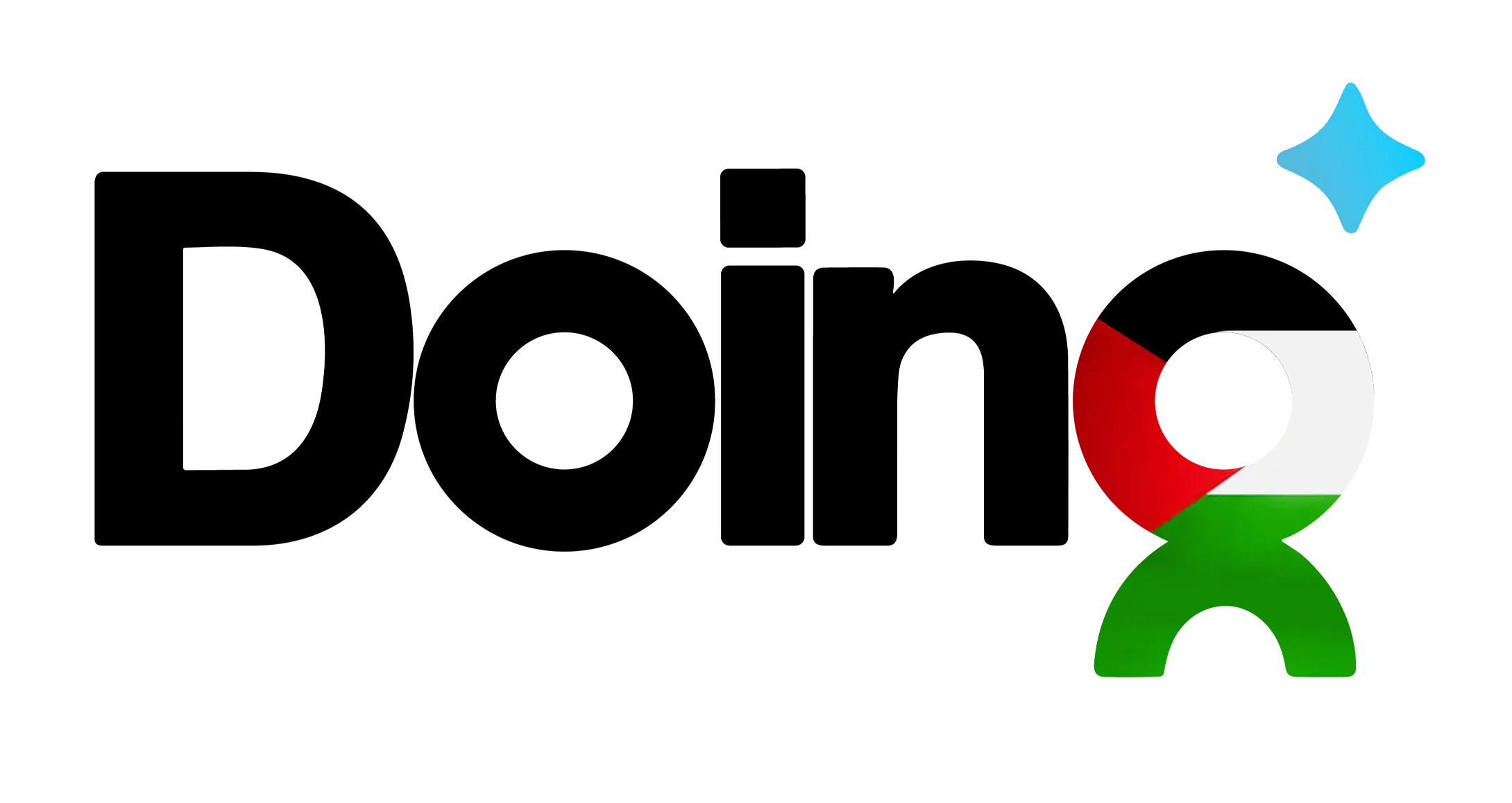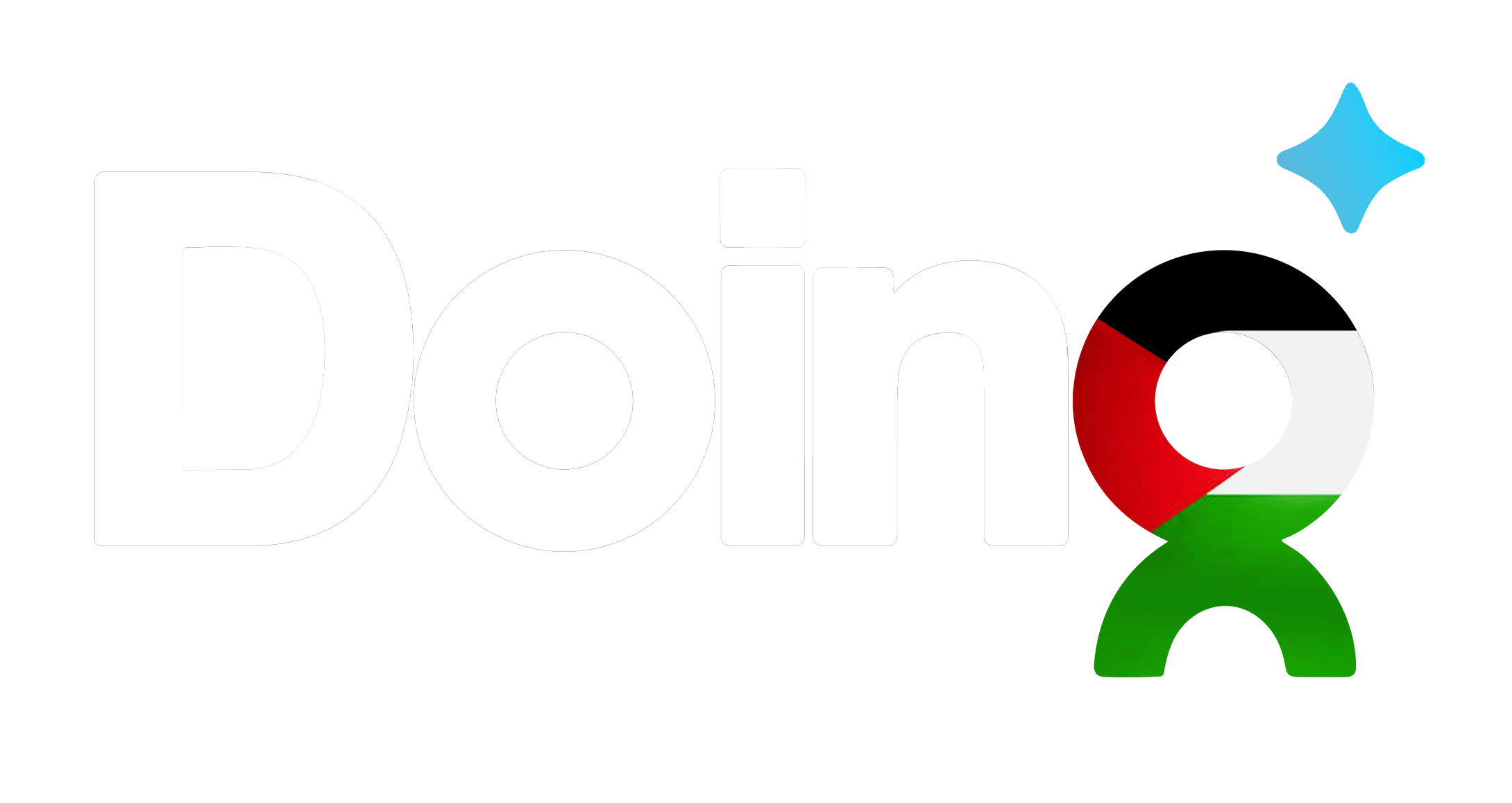خطوات تحرير المتجر
مرحبًا بك في مركز المساعدة لمنصة دوينج! بعد انتهاءك من اختيار ثيم لمظهر متجرك وترغب بتعديله وفق الخدمات التي تقدمها وإضافة الروابط الخاصة بك في مواقع التواصل وغيرها من الأساسيات مثل شعار المتجر والمعلومات المهمة التي يجب عرضها للزائرين، قم بإتباع الخطوات التالية. خطوات تحرير إعدادات المتجر: 1) الرئيسية > التصميم > اختر الثيم الذي تريده > تحرير أو من خلال القائمة الجانبية اضغط على خيار التصميم.

2) ستظهر لك نافذة من خلالها تستطيع تحرير (رأس الصفحة – الرئيسية – العلامة التجارية – تذيل الصفحة).

Ξ عند اختيار رأس الصفحة يمكنك تغير الإعدادات التالية: ① عنوان الشريط العلوي الذي سيكون ضمن واجهة الموقع. ② عنوان الرابط للشريط العلوي. ③ العنوان (قم بكتابة عنوان متجرك مثلاً الإكسسوارات المنزلية). ④ اضف عنوان فرعي الذي ترغب بأن يكون متناسقاً مع هوية المتجر أو يمكنك إضافة السلوجان الخاص بك. ⑤ عنوان الزر الذي سيكون ظاهراً في رأس الصفحة مثل (ابدأ التسوق / اشتري الان / احصل على). ⑥ صورة الخلفية التي ستكون في رأس الصفحة احرص على اختيار البنر بمقاس (1920px x 440px). ⑦ رابط الزر.

⑧ بعد الانتهاء من اكمال الإعدادات لا تنسى القيام بالضغط على زر "حفظ التغيرات".

Ξ عند اختيار الرئيسية يمكنك تغير الإعدادات التالية: ① يمكنك إضافة عنوان لقائمة الأصناف مع وصف لها.

② قائمة أبرز المميزات التي تتوفر لدى نشاطك التجاري يمكنك إضافة ايقونة تعبيرية ثم كتابة النص الذي يعبر عنها، لديك ما يقارب اكثر من(84ايقونة).

③ وعند زيارة العملاء للمتجر سيظهر بالشكل التالي:

④ قائمة شهادات العملاء قم بإضافة عنوان الجزئية مع عنوان ثانوي يعبر عنه ثم أضف أبرز تعليقات العملاء التي لديك.

⑤ بعد الانتهاء من اكمال الإعدادات لا تنسى القيام بالضغط على زر "حفظ التغيرات".

Ξ عند اختيار العلامة التجارية يمكنك تغير الإعدادات التالية: ① يتضمن هذا الجزء ادراج صورة شعارك قم برفع ملف الصورة وتأكد أن تكون دقتها جيدة.

② بعد الانتهاء من اكمال الإعدادات لا تنسى القيام بالضغط على زر "حفظ التغيرات".

Ξ عند اختيار تذيل الصفحة يمكنك تغير الإعدادات التالية: ① نص روابط الصفحات التي ستكون في تذيل الصفحة.

② لإضافة سياسات تخص نشاطك التجاري بالتالي ستكون ظاهرة في أسفل الصفحة لزوارك، عند زيارة العملاء للمتجر ستظهر بالشكل التالي:

③ يمكنك إضافة روابط التواصل التي تخص نشاطك التجاري حتى يكون من السهل متابعتك في جميع مواقع التواصل، عند زيارة العملاء للمتجر سيظهر بالشكل التالي:

④ في هذا الجزء قم بكتابة معلومات تعريفية عن نشاطك التجاري.

⑤ عند زيارة العملاء للمتجر سيظهر بالشكل التالي:

⑥ بعد الانتهاء من اكمال الإعدادات لا تنسى القيام بالضغط على زر "حفظ التغيرات".

⑦ يمكنك الغاء ظهور هذه القوائم من خلال النقر على الأزرار الجانبية، بالتالي لن تظهر في صفحتك.